Storyline 360の6つのスライド作成時のコツで効率化をはかる
- DISCE

- 2023年6月20日
- 読了時間: 4分
更新日:2023年11月27日

Storyline 360で気に入っていることのひとつに、新しい機能やテンプレートがどんどん追加されていくことがあります。しかし、あまりにも多くの素晴らしい機能があるため、すべての機能を最初から網羅することは困難です。そこで、スライド作成の時間節約リストを作成しました。これらのヒントを参考にして、スライドの作成と編集を楽にしてください。
1. クイックアクセスツールバーにボタンを追加して、クリック数を節約する

お気に入りのコマンドを見つけるために様々なタブを探索する代わりに、それらをリボンに追加して素早くアクセスできるようにします。
任意のStoryline機能のボタンを右クリックします。
[Add to Quick Access Toolbar]をクリックします。

クイックアクセスツールバーに機能を追加すると、カスタムキーボードショートカットを利用することもできます。
キーボードのALTキーを押したまま、
コマンドに一致する数字キーを押します。
2. パネルのドッキング解除と再ドッキングによるワークスペースの拡大
多くのオブジェクトを扱ったり、大量のトリガーを追加したりすると、モニター画面の領域が不足することがあります。Storyline 360のパネルを別のモニターに移動することで視野を広げ、編集や変更を素早く簡単に行えるようになります。
ドッキングを解除する

パネルタイトル(シーン、タイムライン、ステイト、ノート、トリガー、スライドレイヤー)をドラッグまたはダブルクリックします。
再ドッキング

パネルの右上隅にある[Redock]ボタンをクリックします。
すべてのパネルを再ドッキングする

[View]タブに移動し、[Redock All Windows]をクリックします。
3. キーボードショートカットで作業を効率化

マウスを使っていると、作業スピードが落ちてしまうことがあります。キーボードショートカットを使えば、さらに速く作業ができます。
より詳細なキーボードショートカットの一覧は、こちらの記事(英語)をご覧ください。
4. プロジェクト内の複数のオブジェクトに同じ書式をすばやく適用する

複数のオブジェクトで同じ書式を使用する必要がある場合、[Format Painter]を使って、あるオブジェクトから別のオブジェクトに書式をコピーすることで時間を節約することができます。
コピーしたい書式のあるオブジェクトを選択する
[Home]タブをクリックします。
[Clipboard]セクションで[Format Painter]をクリックします。
別のオブジェクトをクリックして、そのオブジェクトに書式を適用します
TIPS:ボタンをダブルクリックすると、複数のオブジェクトに同じ書式を適用し続けることができます。
5. プロジェクト内の複数のオブジェクトに同じアニメーションを簡単に適用する
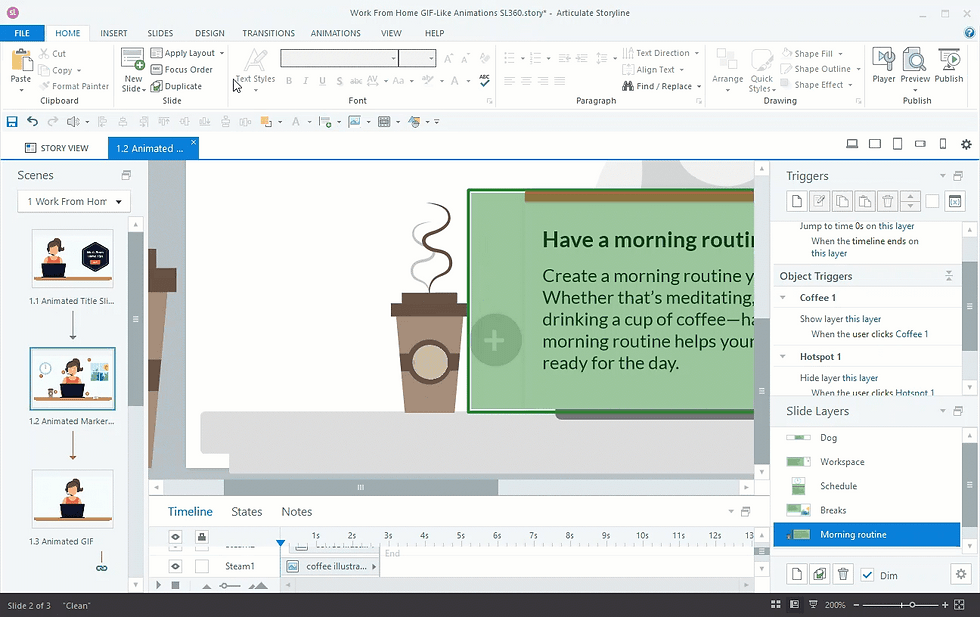
複数のオブジェクトに同じアニメーションを適用する必要がある場合、[Animation Painter]でアニメーションをコピーすれば、時間を節約できます。
複製したいアニメーションやモーションパスのあるオブジェクトを選択します。
[Animation]タブをクリックします。
[Advanced]セクションで[Animation Painter]をクリックします。
別のオブジェクトをクリックして、アニメーションを適用します。
TIPS:[Animation Painter]ボタンをダブルクリックすると、同じアニメーションを複数のオブジェクトに連続して適用してくことができます。
6. キューポイントを使用して、アニメーションをオーディオとすばやく同期させる
アニメーションをオーディオと同期させる必要がある場合、キューポイントを使うことで同期にかかる時間を短縮することができます。
キューポイントの追加

タイムライン上の任意の場所を右クリックします。
[Create Cue Point at Playhead]を選択します。
または
タイムラインの左下にある再生ボタンをクリックします。
キーボードのCキーを押します。
オブジェクトをキューポイントに揃える

タイムライン上のオブジェクトを右クリックします。
[Align to Cue Point]をクリックします。
オブジェクトを整列させたいキューポイントを選択します。
時間を節約する他の方法
以上、スライド制作のヒントをいくつかご紹介しました。Storyline 360には、まだまだたくさんの機能があります。
さらに時間を節約したいですか?時間を節約するための他の記事もご覧ください。
これらの機能を試してみたい方は、Articulate 360の30日間の無料トライアルをお試しください。ご登録にクレジットカードは必要ありません!!
株式会社ディーシェは日本におけるArticulate製品の販売代理店です



コメント